DriverFix áttekintés: A legjobb illesztőprogram-frissítő szoftver a Windows 10 rendszerhez
Az elavult eszközillesztők az egyik elsődleges oka annak, hogy a Windows PC-je kék képernyőt kaphat(Windows PC could get Blue Screens) . Az elavult vagy rosszul kódolt illesztőprogramok útközben is összeomolhatják az eszközöket. A Windows frissítések gondoskodnak arról, hogy az illesztőprogramok folyamatosan frissüljenek. Azonban nagy meglepetést okozott, amikor nemrég átvizsgáltam a Windows 10 rendszerű számítógépemet a DriverFix segítségével(DriverFix) . Ebben a bejegyzésben megosztom a DriverFix véleményemet.
DriverFix áttekintése
2012 óta van számítógépem, és a Driver Repair Tool – DriverFix – megmutatta, hogy a drivereim 2006-osak. Ez számomra meglepő volt. A Windows 10 legújabb verzióját futtatom, és arra számítottam, hogy minden illesztőprogramnak frissnek kell lennie. Az eszközeim legújabb illesztőprogramjai, beleértve az IDE ATA/ATAPI vezérlőket, az egereket(Mice) és a mutatóeszközt, a chipkészletes eszközeim USB - illesztőprogramjai új verziót kaptak.

A DriverFix letöltése és telepítése után a program azonnal elindul. Ezt egy vizsgálat követi, amely megmutatja az összes hardver illesztőprogram -verzióinak eredményeit. (Driver)A vizsgálat meglehetősen gyors, és nem fogyaszt sok CPU -t és RAM -ot . Biztos(Stay) lehet benne, hogy ez a szoftver nagyon könnyű.
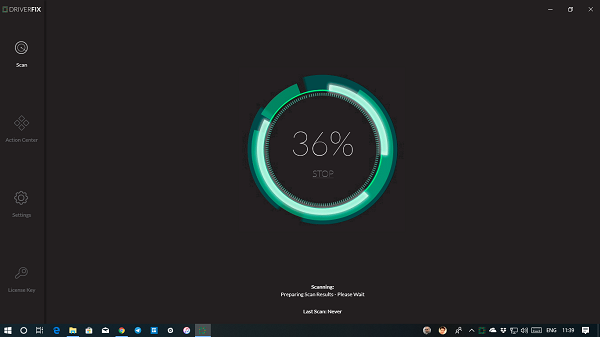
- Vezetői információk
- Az illesztőprogram részletei a lapkakészlet nevével, a legújabb verzió kiadásával, az aktuális verzió részleteivel stb.
- Az illesztőprogram-fájlok listájának tényleges elérési útja a Windows rendszerben(Windows) .
- Hardverrészletek(Hardware) az eszközazonosítóval és az erőforrás-(Resource) beállításokkal.
- És lehetőség van visszajelzés küldésére.
- Megjegyzések arra vonatkozóan, hogy hány éves a sofőrje.
- Lehetőség a frissítésre.
Tömeges frissítést(bulk update) végezhet az Összes frissítése(Update All) gombra kattintva, vagy a frissíteni kívánt frissítés kiválasztásával. Az egyedi frissítést a Driver Info(Driver Info) részben található frissítés gombra kattintva végezheti el . Ha van egy sérült illesztőprogram, azt is azonosítani tudja.
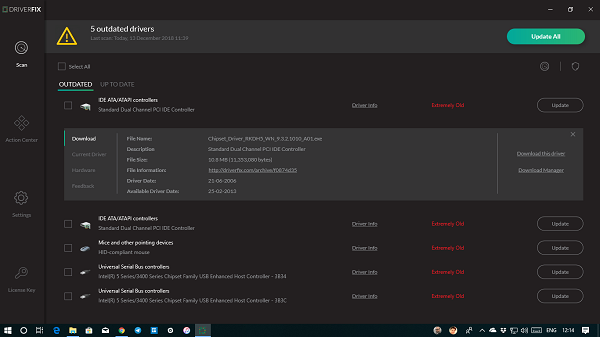
Biztonsági mentés és letöltés kezelője
Mindig jó ötlet biztonsági másolatot készíteni az illesztőprogramokról. (backup drivers.)Frissítési fájlok esetén mindig van mód a visszaesésre. A DriverFix(DriverFix) biztonsági mentési megoldást kínál. Keresse a Pajzs(Shield) ikont a jobb felső sarokban. Válassza ki az illesztőprogramokat, majd kattintson a biztonsági mentés lehetőségre. Az összes illesztőprogramot átmásolja, és egy zip mappába menti. A biztonsági mentési fájlok a C Drive(C Drive) alatt érhetők el .
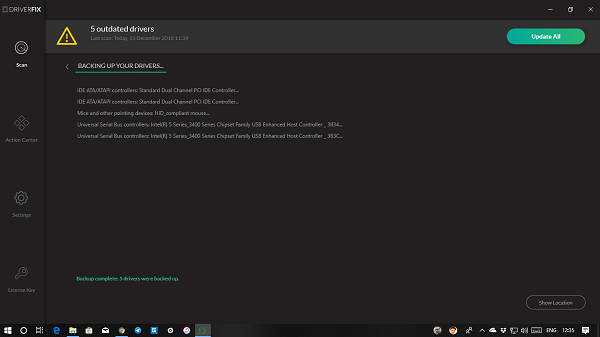
A Letöltéskezelőben(Download Manager) kezelheti az összes illesztőprogram-letöltést. Ha az illesztőprogram letöltése lehetőségre kattint, a program csak letölti azt, és megvárja, amíg manuálisan frissíti. Láthatja a folyamatot, szünetet tarthat, megkeresheti a letöltött illesztőprogram helyét, újra letöltheti és törölheti a fájlokat.
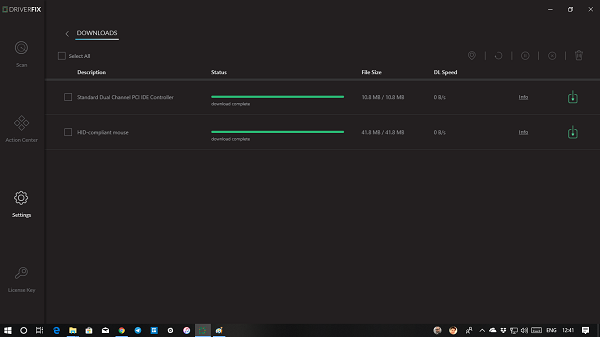
A DriverFix(DriverFix) saját adatbázissal rendelkezik az összes illesztőprogramról. Összehasonlítja a számítógépen lévő illesztőprogram aktuális verzióját az adatbázisukkal. Így tudja, ha az illesztőprogram elavult. Ha többet szeretne megtudni, kövesse a vezető oldalára mutató hivatkozást is. A Driver info oldalon érhető el.
A cég elmondása szerint napi rendszerességgel adják hozzá a legújabb illesztőprogramokat kiterjedt adatbázisunkhoz. Jelenleg több mint 18 millió illesztőprogram-fájl áll rendelkezésre a letöltéshez.
A legjobb illesztőprogram-frissítő szoftver Windowshoz(Windows)
A DriverFix(DriverFix) rengeteg beállítást kínál, amelyekről tudnia kell.
- Tekintse meg az eltávolított eszközök listáját
- Hajtsa végre az automatikus illesztőprogram biztonsági mentését.
- Illesztőprogram-szűrés engedélyezése.
- Az illesztőprogram telepítése után engedélyezze(Allow) az automatikus újraindítást.
- Módosítsa a letöltött fájlok helyét.
- Őrizze meg a járművezetői előzményeket egy meghatározott ideig.
- Értesítés az új illesztőprogram-frissítésekről.
- Használja a beépített letöltéskezelőt.
- Egyidejű illesztőprogram-letöltések engedélyezése.
Ezeken kívül lehetőséget kap a Vizsgálat(Scan) előzményeinek ellenőrzésére a számítógépen, a frissítési gyakoriság konfigurálására, a letöltési szakasz elérésére és így tovább.
Akcióközpont (hamarosan)(Action Center (Coming Soon))
A szoftvernek van egy „Action Center” szakasza, amely „Hamarosan” megjelöléssel van ellátva. Feltételezem, hogy ez finomhangolja a szoftvert minden olyan művelethez, amelyet az illesztőprogramokkal végezhet, és így tovább. Ez egy vad találgatás, de én erre tippelek.
Árazás
A DriverFix(DriverFix) olyan áron kapható, amely megfizethetőnek tűnik ahhoz képest, amit a piacon láttunk. Kezdheti a standard verzióval, amely csak egy választott illesztőprogramot frissít. Ez 14,95 dollárba kerül, és egyszeri díjat számít fel. Azt javasoljuk, hogy vegye fel the $29.95 csomagot. Az összes fent megosztott szolgáltatást kínálja, de korlátlan használatot is tartalmaz 1 évig, valamint 1 főkulcsot, amellyel bármelyik Ön által választott számítógép aktiválható. (1 PC)Míg ez a kettő egyetlen számítógépen működik, 3(3) számítógépet aktiválhat, ha megvásárolja a $49.95 csomagjukat.
A DriverFix-et innen töltheti le(download DriverFix here) .(download DriverFix here.)
Minden vásárlásra 60 napos pénz-visszafizetési garancia vonatkozik. Emellett 24 órás csevegési támogatást, e-mailes segítséget és telefonos segítséget is kínálnak. Tekintse meg kapcsolatfelvételi oldalukat a lehetőségek részleteiért.
Related posts
Az automatikus illesztőprogram-frissítések letiltása a Windows 10 rendszerben
Telepítse Realtek HD Audio Driver Failure, Error OxC0000374 Windows 10 rendszeren
A Windows 10 rendszeren nem működő ASUS Smart Gesture érintőpad javítása
Az illesztőprogram-frissítések blokkolása a Windows minőségfrissítéssel a Windows 10 rendszerben
A High Definition Audio Device illesztőprogram-problémája van a Windows 10 rendszerben
A CSR8510 A10 illesztőprogram nem elérhető hiba a Windows 10 rendszerben
A PicsArt egyedi matricákat és exkluzív 3D szerkesztést kínál Windows 10 rendszeren
A 4 legjobb harmadik féltől származó alkalmazás a Windows 10 rendszerhez, amelyet most telepítenie kell
A Network Sniffer Tool PktMon.exe használata Windows 10 rendszerben
EPUB konvertálása MOBI-ba – Ingyenes konvertáló eszközök a Windows 10 rendszerhez
A hálózati adapter illesztőprogramjainak frissítése Windows 10 rendszeren
Az eszközillesztők biztonsági mentése és visszaállítása a Windows 10 rendszerben
Eszköztárak elrejtése a Tálca helyi menüjében a Windows 10 rendszerben
158-as eseményazonosító hiba – Azonos lemez GUID-ok hozzárendelése a Windows 10 rendszerben
HoneyView áttekintés: Ingyenes gyors képnézegető szoftver Windows 10 rendszerhez
Új funkciók a Windows 10 20H2 verziójában, 2020. októberi frissítés
Illesztőprogramok eltávolítása és újratelepítése Windows 10 rendszeren
Mi az a Control Flow Guard a Windows 10 rendszerben – Hogyan lehet be- és kikapcsolni
Mi az engedélyezési csomag a Windows 10 rendszerben?
A legjobb ingyenes Mountain Sports játékok Windows 10 PC-re
